很多时候,Clash for Windows配置错误导致无法上网,或者Clash for Windows使用后导致无法上网,或者删除后重新安装发现原来的配置保留无法彻底清除,这时候需要彻底卸载删除,本文将教大家怎么彻底删除。请按照下面的步骤指引操作,避免漏项。
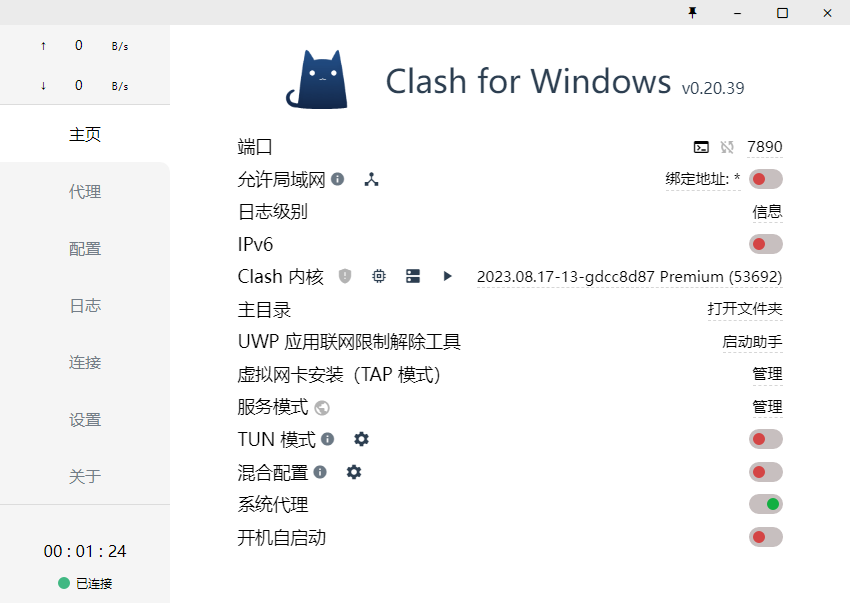
1.关闭代理和TUN模式
在Clash主页(General)中,找到TUN模式(TUN Mode)和系统代理(System Proxy),取消勾选。主要作用是关闭Clash的系统代理功能和TUN虚拟网卡。
Clash开启系统代理后会在系统“代理服务器设置”中,自动配置代理IP和端口。
Clash TUN模式开启后会在系统自动创建一个名为“Clash”的虚拟网卡。
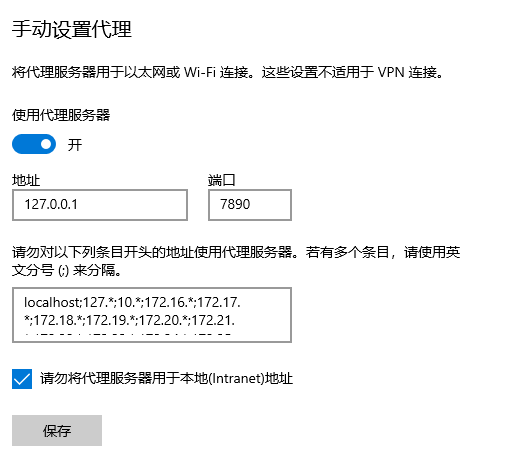
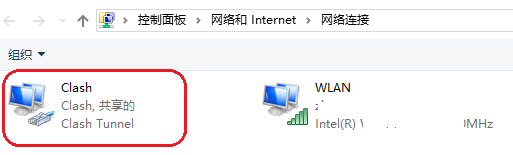
2.正常关闭Clash程序
在Clash中找到设置(Settings),点击右上角的退出(Quit)。
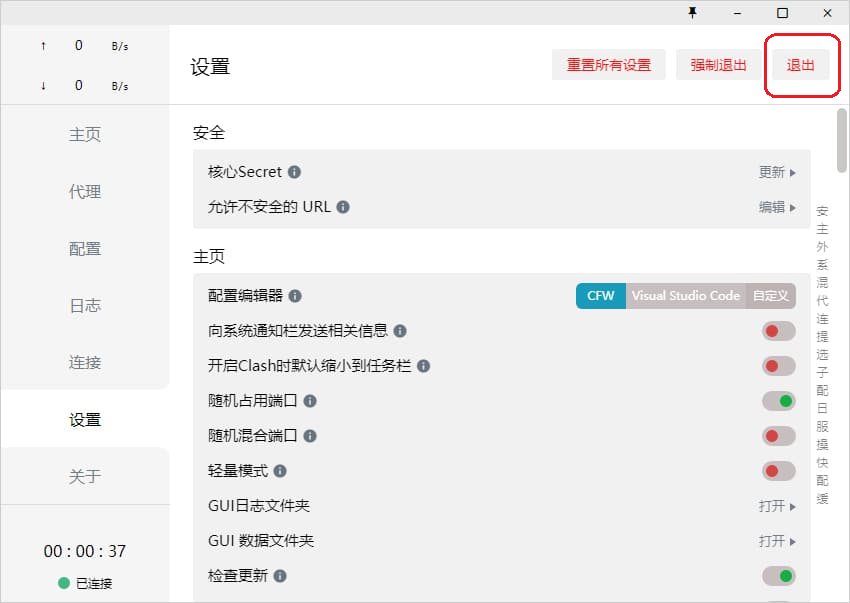
3.删除Clash For Windows目录
找到Clash For Windows的安装目录或者解压目录,按住Shift+Del,彻底删除目录。
如果不知道安装目录,可以在桌面右键点击Clash For Windows小猫图标的快捷方式,然后点击属性,然后在“目标”中,找到所在目录。
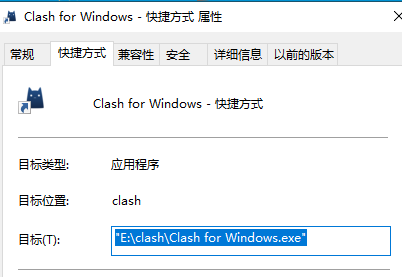
4.删除Clash用户目录
在电脑磁盘中找到当前windows用户所在的磁盘目录,一般是“C:\Users”目录。
然后找到当前系统登录用户,假设为”Administrator”,那么就是打开”C:\Users\Administrator”目录。
然后再找到目录下的”.config”目录,最后再找到目录下的”clash”文件夹。
(”C:\Users\Administrator\.config\clash”)
按住Shift+Del,彻底删除”clash”文件夹。
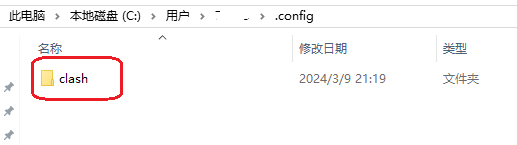
5.清理可能残留的系统代理设置
在windows系统点击左下角的windows图标,然后搜索“代理服务器设置”,进入后,关闭”手动系统代理”中的“使用代理服务器”(如果已关闭,则忽略)。
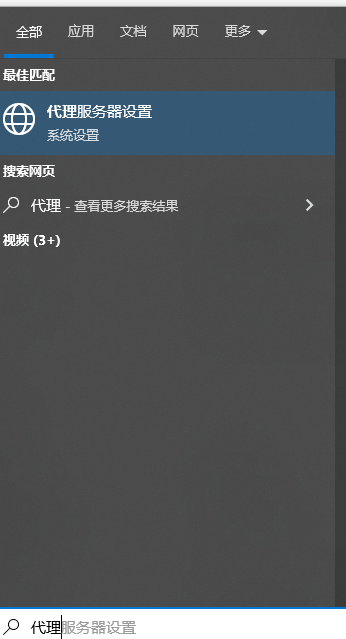
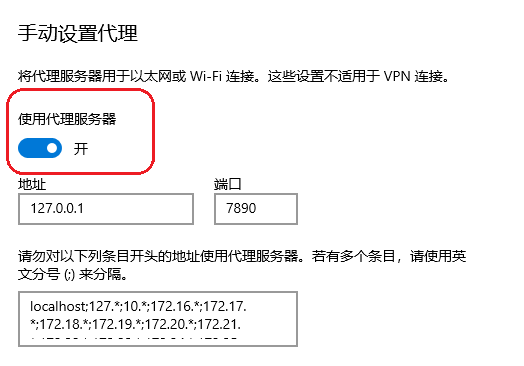
完成以上5步后,clash已彻底从电脑中删除。

